Microsoft Excel’in sıralama özelliğini kullanarak, el ile renklendirilmiş veya renklerine göre koşullu olarak renklendirilmiş hücrelerinizi sıralayabilirsiniz. Bu, birden fazla renk için geçerlidir ve size e-tablolarınıza nasıl uygulayacağınızı göstereceğiz.
- E-tablonuz açıkken şeritte Veri > Sıralama‘yı tıklayın.
- “Sıralama Ölçütü” açılır menüsünde, verilerin sıralanmasını istediğiniz sütunu seçin.
- “Sıralama Ölçütü” listesinden “Hücre Rengi“ni seçin, sonra sıralama için bir renk ve konum seçin.
- Gerektiği kadar seviye ekleyin, ardından “Tamam” ı tıklayın.
Bu özellik sayesinde, belirli bir rengi içeren hücreleri listenin en üstüne veya altına yerleştirebilirsiniz. Örneğin, tüm kırmızı olanları altta tutarken tüm yeşil renkli hücrelerinizi en üste yerleştirebilirsiniz.
Aşağıda açıklayacağımız gibi, bir hücrenin arka plan rengine ve yazı tipi rengine göre sıralayabilirsiniz.
Verileri Excel’de Hücre Rengine veya Yazı Tipi Rengine Göre Sıralama
Sıralamaya başlamak için elektronik tablonuzu Microsoft Excel ile açın. E-tablonuzda, veri kümenizdeki herhangi bir hücreyi tıklayın.
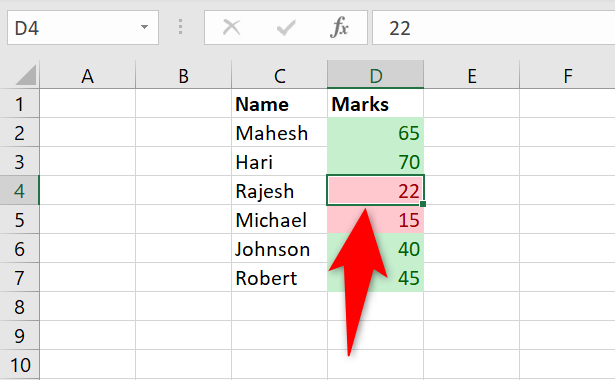
Excel’in üstteki şeridinden “Veri” sekmesini seçin.
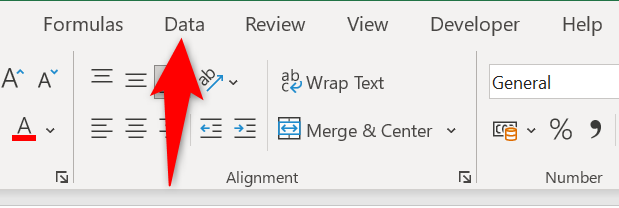
“Veri” sekmesinde, “Sırala ve Filtrele” bölümünden “Sırala” yı seçin.
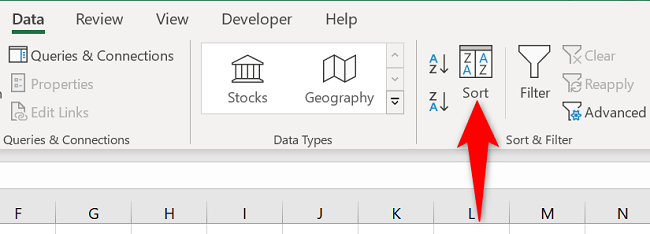
Bir “Sırala” penceresi açılacaktır. Veri kümenizde üstbilgiler varsa bu pencerenin sağ üst köşesinde “Verilerimin Üstbilgileri Var” seçeneğini etkinleştirin.
“Sıralama Ölçütü” açılır menüsünü tıklayın ve verilerini sıralamak istediğiniz sütunu seçin. “Sırala” açılır menüsünden, hücrelerinizi arka plan renklerine göre sıralamak istiyorsanız, “Hücre Rengi” ni seçin. Hücreleri yazı tipi renklerine göre sıralamak için “Font Rengi“ni seçin. Eski seçenekle gideceğiz.
Ardından, “Sipariş” açılır menüsünü tıklayın ve üstte veya altta tutmak istediğiniz rengi seçin. Bu açılır listenin yanında, başka bir açılır menüyü tıklatın ve seçili rengi içeren hücreleri yerleştirmek istediğiniz yeri seçin. Seçenekleriniz “Üstte” ve “Altta” dır.
Veri kümenizde üç veya daha fazla renk hücreniz varsa, “Sırala” penceresinin üst kısmındaki “Düzey Ekle” yi tıklayarak başka bir sıralama düzeyi eklemekten çekinmeyin.
Son olarak, pencerenin altındaki değişikliklerinizi uygulamak için “Tamam” ı tıklayın.
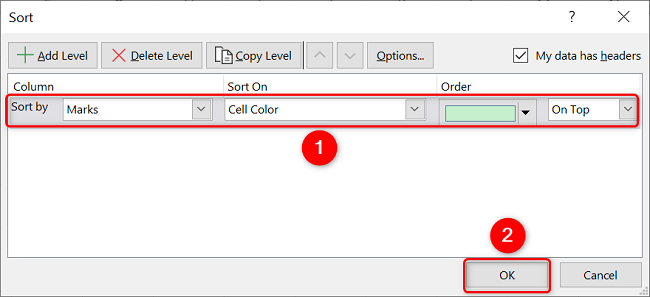
E-tablo pencerenize geri döndüğünüzde, hücrelerinizin renklerine göre sıralandığını göreceksiniz.
İpucu: Değişikliklerinizi geri almak istiyorsanız Ctrl+Z (Windows) veya Command+Z (Mac) klavye kestirmesine hızlıca basın. Bu, veri kümenize uyguladığınız sıralamayı kaldırır.

Excel elektronik tablolarında hücrelerinizin rengini kullanarak verilerinizi bu şekilde hızlı bir şekilde filtreleyebilirsiniz. Çok kullanışlı!




Bu sıralamayı yaptıktan sonra dosyayı kaydettim, sonra eski haline getiremedim. Nasıl yapabilirim, yardımcı olur musunuz?
Tabii ki yardımcı olurum! Dosyayı kaydettikten sonra geri almak için genellikle “Geri Al” seçeneğini kullanabilirsiniz. Eğer bu seçenek işe yaramazsa, dosyanın önceki sürümlerini kontrol etmek veya bir sistem geri yükleme noktası oluşturmak da işinize yarayabilir. Eğer hala sorun yaşıyorsanız, daha fazla yardım için bana ulaşmaktan çekinmeyin! Umarım sorununuzu çözebiliriz.